FLASH中各工具使用方法
- 格式:ppt
- 大小:997.00 KB
- 文档页数:10
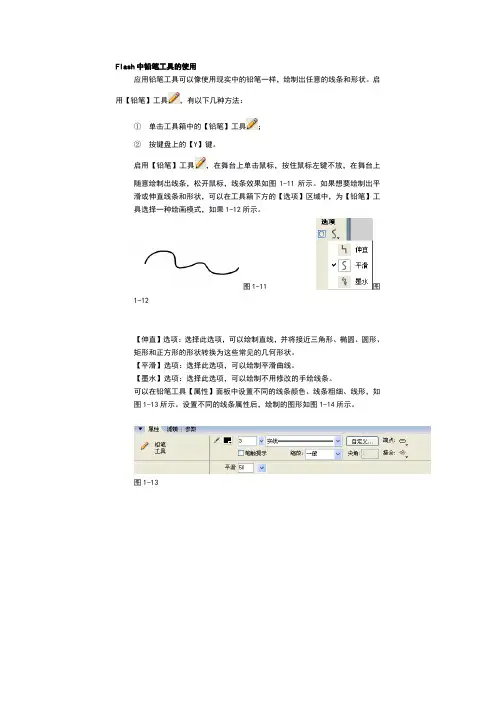
Flash中铅笔工具的使用
应用铅笔工具可以像使用现实中的铅笔一样,绘制出任意的线条和形状。
启用【铅笔】工具,有以下几种方法:
①单击工具箱中的【铅笔】工具;
②按键盘上的【Y】键。
启用【铅笔】工具,在舞台上单击鼠标,按住鼠标左键不放,在舞台上随意绘制出线条,松开鼠标,线条效果如图1-11所示。
如果想要绘制出平滑或伸直线条和形状,可以在工具箱下方的【选项】区域中,为【铅笔】工具选择一种绘画模式,如果1-12所示。
图1-11 图1-12
【伸直】选项:选择此选项,可以绘制直线,并将接近三角形、椭圆、圆形、矩形和正方形的形状转换为这些常见的几何形状。
【平滑】选项:选择此选项,可以绘制平滑曲线。
【墨水】选项:选择此选项,可以绘制不用修改的手绘线条。
可以在铅笔工具【属性】面板中设置不同的线条颜色、线条粗细、线形,如图1-13所示。
设置不同的线条属性后,绘制的图形如图1-14所示。
图1-13
图1-14
单击属性面板右侧的【自定义】按钮,弹出【笔触样式】对话框,如图1-15所示。
在对话框中可以自定义笔触样式。
图
1-15
【四倍缩放】选项:可以放大四倍的预览设置不同选项后所产生的效果。
【粗细】选项:可以设置线条的粗细。
【锐化转角】选项:勾选此选项可以使线条的转折效果变得明显。
【类型】选项:可以在下拉列表中选择线条的类型。
提示:选择铅笔工具时,如果按住键盘上的【shift】键的同时拖动鼠标绘制,则可将线条限制为垂直或水平方向。
![flash中钢笔工具的使用[整理]](https://uimg.taocdn.com/b88d45342e60ddccda38376baf1ffc4ffe47e2a2.webp)
flash中钢笔工具的使用简单讲讲在FW里钢笔工具的基本使用方法。
状态:带小叉的钢笔(画线时)————表示未落笔状态。
点鼠标左键相当于画线的起点。
带小尖角的钢笔————表示钢笔编辑状态。
点左键相当于选中线的节点。
当选中节点后,继续按住左键不放,拖动鼠标可以改变线的弯曲程度,钢笔变成一个小黑箭头;当线的弯曲度合适的时候,放开左键,小黑箭头变成什么都不带的钢笔。
小黑箭头————表示左键未放,可以拖动鼠标改变线的弯曲程度。
什么都不带的钢笔————表示已经画了起点,正在等待确定下一个节点。
点左键确定下一个节点。
带小圆圈的钢笔————表示线的起点就是该点。
点左键,则该条线完成;钢笔回到带小叉的状态。
带减号的钢笔————表示钢笔工具正指向一个节点,并且该节点处于两个节点之间,并且该节点相邻的两个节点之间的线,至少有一段在该节点无弯曲度(就是说是越靠近该节点越接近直线)。
点左键可以删除该节点;点左键后继续按住左键不放,拖动鼠标可以改变相邻两线的弯曲程度,钢笔变成一个小黑箭头;当线的弯曲度合适的时候,放开左键,小黑箭头变成什么都不带的钢笔。
带加号的钢笔————表示钢笔工具正指向两个节点中的连线上。
点左键可以增加新节点。
小白箭头(重点,其实也很简单)————表示线处于编辑修改状态,可以拖动线的弯曲控制点改变线的弯曲控制程度,可以选中节点改变节点位置。
在钢笔工具状态下,按下Ctrl不放,就可以变成小白箭头状态。
特殊情况:画不连通图形时(即首尾不相连),画到合适的时候切换一下工具就可以了。
编辑一个连通图形时,先选中图形,再选中钢笔工具。
带小尖角的钢笔(编辑时)出现后,点左键一下可以减掉点一边的弯曲度,这钢笔工具变成带减号的。
相当于点两下可以删出该节点。
另外,也可以用指针工具(黑箭头,注意没有“小”字),部分选定工具(白箭头)来修改钢笔工具画出的图。
选中图后,按住Alt 不放。
鼠标即变成了小白箭头,按上面方法修改。
说明:节点————用指针工具选中图形时出现的原图没有的很小的实心方块就是节点。
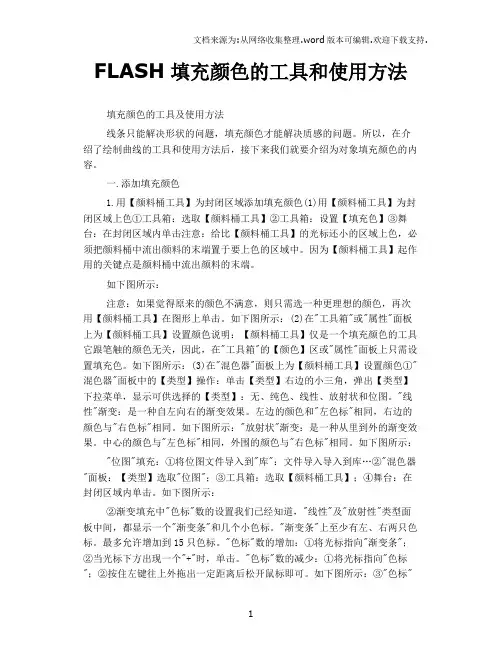
FLASH填充颜色的工具和使用方法填充颜色的工具及使用方法线条只能解决形状的问题,填充颜色才能解决质感的问题。
所以,在介绍了绘制曲线的工具和使用方法后,接下来我们就要介绍为对象填充颜色的内容。
一.添加填充颜色1.用【颜料桶工具】为封闭区域添加填充颜色(1)用【颜料桶工具】为封闭区域上色①工具箱:选取【颜料桶工具】②工具箱:设置【填充色】③舞台:在封闭区域内单击注意:给比【颜料桶工具】的光标还小的区域上色,必须把颜料桶中流出颜料的末端置于要上色的区域中。
因为【颜料桶工具】起作用的关键点是颜料桶中流出颜料的末端。
如下图所示:注意:如果觉得原来的颜色不满意,则只需选一种更理想的颜色,再次用【颜料桶工具】在图形上单击。
如下图所示:(2)在"工具箱"或"属性"面板上为【颜料桶工具】设置颜色说明:【颜料桶工具】仅是一个填充颜色的工具它跟笔触的颜色无关,因此,在"工具箱"的【颜色】区或"属性"面板上只需设置填充色。
如下图所示:(3)在"混色器"面板上为【颜料桶工具】设置颜色①"混色器"面板中的【类型】操作:单击【类型】右边的小三角,弹出【类型】下拉菜单,显示可供选择的【类型】:无、纯色、线性、放射状和位图。
"线性"渐变:是一种自左向右的渐变效果。
左边的颜色和"左色标"相同,右边的颜色与"右色标"相同。
如下图所示:"放射状"渐变:是一种从里到外的渐变效果。
中心的颜色与"左色标"相同,外围的颜色与"右色标"相同。
如下图所示:"位图"填充:①将位图文件导入到"库":文件导入导入到库…②"混色器"面板:【类型】选取"位图";③工具箱:选取【颜料桶工具】;④舞台:在封闭区域内单击。

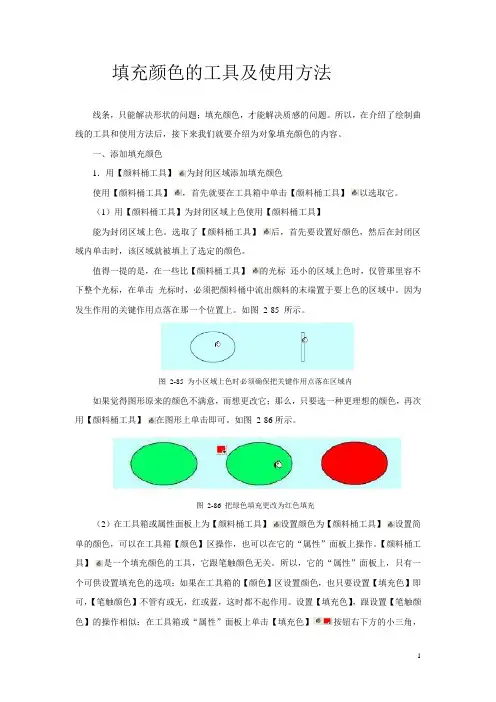
填充颜色的工具及使用方法线条,只能解决形状的问题;填充颜色,才能解决质感的问题。
所以,在介绍了绘制曲线的工具和使用方法后,接下来我们就要介绍为对象填充颜色的内容。
一、添加填充颜色1.用【颜料桶工具】为封闭区域添加填充颜色使用【颜料桶工具】,首先就要在工具箱中单击【颜料桶工具】以选取它。
(1)用【颜料桶工具】为封闭区域上色使用【颜料桶工具】能为封闭区域上色。
选取了【颜料桶工具】后,首先要设置好颜色,然后在封闭区域内单击时,该区域就被填上了选定的颜色。
值得一提的是,在一些比【颜料桶工具】的光标还小的区域上色时,仅管那里容不下整个光标,在单击光标时,必须把颜料桶中流出颜料的末端置于要上色的区域中。
因为发生作用的关键作用点落在那一个位置上。
如图2-85 所示。
图2-85 为小区域上色时必须确保把关键作用点落在区域内如果觉得图形原来的颜色不满意,而想更改它;那么,只要选一种更理想的颜色,再次用【颜料桶工具】在图形上单击即可。
如图2-86所示。
图2-86 把绿色填充更改为红色填充(2)在工具箱或属性面板上为【颜料桶工具】设置颜色为【颜料桶工具】设置简单的颜色,可以在工具箱【颜色】区操作,也可以在它的“属性”面板上操作。
【颜料桶工具】是一个填充颜色的工具,它跟笔触颜色无关。
所以,它的“属性”面板上,只有一个可供设置填充色的选项;如果在工具箱的【颜色】区设置颜色,也只要设置【填充色】即可,【笔触颜色】不管有或无,红或蓝,这时都不起作用。
设置【填充色】,跟设置【笔触颜色】的操作相似:在工具箱或“属性”面板上单击【填充色】按钮右下方的小三角,在弹出的颜色样本中选择理想的颜色即可。
如图2-87 所示。
图2-87 为【颜料桶工具】设置【填充色】(3)在“混色器”面板上为【颜料桶工具】设置颜色“混色器”面板在操作界面的右上角。
“混色器”面板外观,如图2-93 所示。
图2-93 “混色器”面板“混色器”面板上的【笔触颜色】按钮和【笔触颜色】按钮在面板左上方。
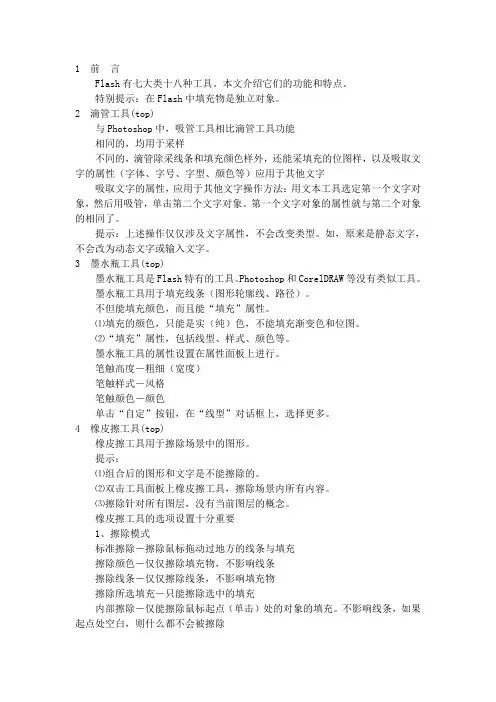
1 前言Flash有七大类十八种工具。
本文介绍它们的功能和特点。
特别提示:在Flash中填充物是独立对象。
2 滴管工具(top)与Photoshop中,吸管工具相比滴管工具功能相同的,均用于采样不同的,滴管除采线条和填充颜色样外,还能采填充的位图样,以及吸取文字的属性(字体、字号、字型、颜色等)应用于其他文字吸取文字的属性,应用于其他文字操作方法:用文本工具选定第一个文字对象,然后用吸管,单击第二个文字对象。
第一个文字对象的属性就与第二个对象的相同了。
提示:上述操作仅仅涉及文字属性,不会改变类型。
如,原来是静态文字,不会改为动态文字或输入文字。
3 墨水瓶工具(top)墨水瓶工具是Flash特有的工具。
Photoshop和CorelDRAW等没有类似工具。
墨水瓶工具用于填充线条(图形轮廓线、路径)。
不但能填充颜色,而且能“填充”属性。
⑴填充的颜色,只能是实(纯)色,不能填充渐变色和位图。
⑵“填充”属性,包括线型、样式、颜色等。
墨水瓶工具的属性设置在属性面板上进行。
笔触高度-粗细(宽度)笔触样式-风格笔触颜色-颜色单击“自定”按钮,在“线型”对话框上,选择更多。
4 橡皮擦工具(top)橡皮擦工具用于擦除场景中的图形。
提示:⑴组合后的图形和文字是不能擦除的。
⑵双击工具面板上橡皮擦工具,擦除场景内所有内容。
⑶擦除针对所有图层,没有当前图层的概念。
橡皮擦工具的选项设置十分重要1、擦除模式标准擦除-擦除鼠标拖动过地方的线条与填充擦除颜色-仅仅擦除填充物,不影响线条擦除线条-仅仅擦除线条,不影响填充物擦除所选填充-只能擦除选中的填充内部擦除-仅能擦除鼠标起点(单击)处的对象的填充。
不影响线条,如果起点处空白,则什么都不会被擦除2、水龙头按下,鼠标成水龙头状,单击填充物或线条可一次擦除。
3、橡皮擦大小选择框选择橡皮擦的形状、大小。
5 任意变形工具(top)任意变形工具,用于移动、旋转、缩放和变形对象。
任意变形工具选定一个对象后,四周出现八个控制点和一个变换中心点控制点、变换中心点的作用,以及变形的操作方法与Photoshop中类似。
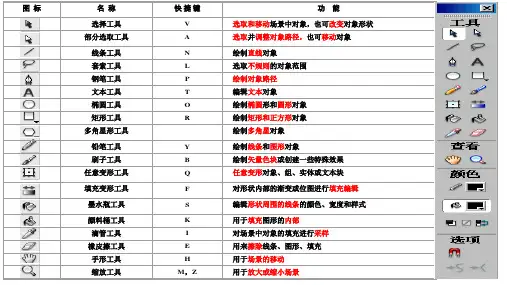

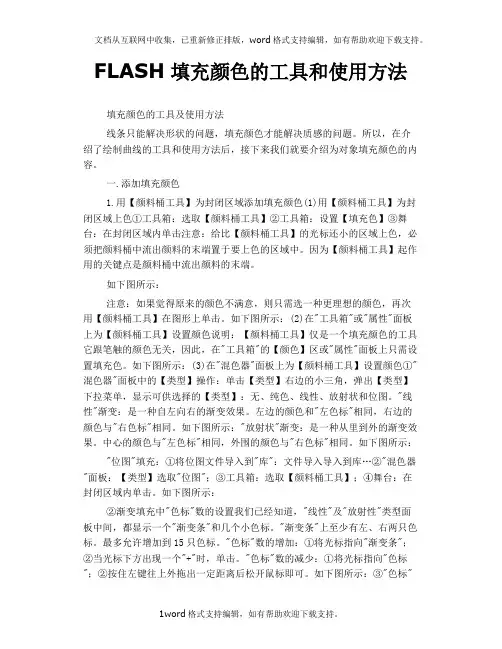
FLASH填充颜色的工具和使用方法填充颜色的工具及使用方法线条只能解决形状的问题,填充颜色才能解决质感的问题。
所以,在介绍了绘制曲线的工具和使用方法后,接下来我们就要介绍为对象填充颜色的内容。
一.添加填充颜色1.用【颜料桶工具】为封闭区域添加填充颜色(1)用【颜料桶工具】为封闭区域上色①工具箱:选取【颜料桶工具】②工具箱:设置【填充色】③舞台:在封闭区域内单击注意:给比【颜料桶工具】的光标还小的区域上色,必须把颜料桶中流出颜料的末端置于要上色的区域中。
因为【颜料桶工具】起作用的关键点是颜料桶中流出颜料的末端。
如下图所示:注意:如果觉得原来的颜色不满意,则只需选一种更理想的颜色,再次用【颜料桶工具】在图形上单击。
如下图所示:(2)在"工具箱"或"属性"面板上为【颜料桶工具】设置颜色说明:【颜料桶工具】仅是一个填充颜色的工具它跟笔触的颜色无关,因此,在"工具箱"的【颜色】区或"属性"面板上只需设置填充色。
如下图所示:(3)在"混色器"面板上为【颜料桶工具】设置颜色①"混色器"面板中的【类型】操作:单击【类型】右边的小三角,弹出【类型】下拉菜单,显示可供选择的【类型】:无、纯色、线性、放射状和位图。
"线性"渐变:是一种自左向右的渐变效果。
左边的颜色和"左色标"相同,右边的颜色与"右色标"相同。
如下图所示:"放射状"渐变:是一种从里到外的渐变效果。
中心的颜色与"左色标"相同,外围的颜色与"右色标"相同。
如下图所示:"位图"填充:①将位图文件导入到"库":文件导入导入到库…②"混色器"面板:【类型】选取"位图";③工具箱:选取【颜料桶工具】;④舞台:在封闭区域内单击。

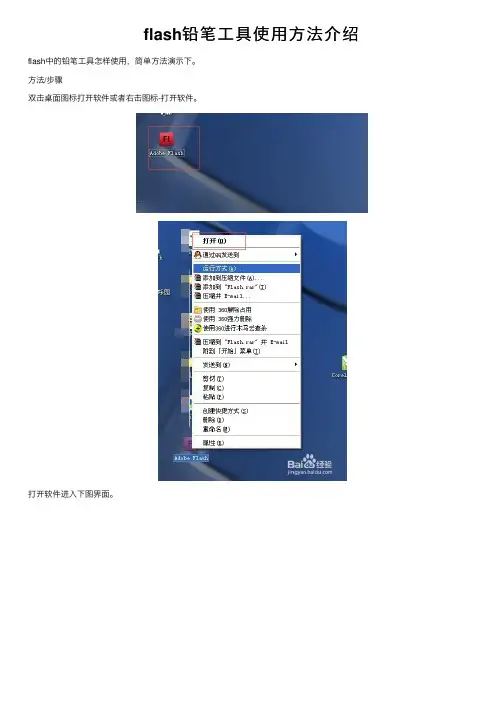
Flash⼯具之详解任意变形⼯具Flash⼯具详解之任意变形⼯具吉祥如意988/编辑素材/⽹络本篇主要讲述FLASH软件⼯具箱中的“任意变形⼯具”的基础使⽤⽅法。
软件版本:FLASH 8主要操作:任意变形⼯具、椭圆⼯具“任意变形⼯具”,在FLASH动画制作中的使⽤频率也是⾮常⾼的,通过使⽤“任意变形⼯具”可以改变图形的基本形状。
在⼯具箱的下端选项区中,当选择了“任意变形⼯具”时,会有四个功能提供选择,分别是:“旋转与倾斜”、“缩放”、“扭曲”和“封套”功能。
图1,在舞台中已经绘制了⼀个“椭圆”图形,我们要改变“椭圆”的形状,可以直接选择“任意变形⼯具”对其进⾏改变,当选择了“椭圆”图形时,在他的周围会出现8个控制柄,使⽤⿏标拖动这些控制柄,可以对“椭圆”进⾏“缩放”,“挤压和拉伸”的操作。
图2,选择“椭圆”图形,在选项区中选择“旋转与倾斜”功能,当⿏标移动到8个控制柄的四个⾓时,可以对图形进⾏“旋转”操作。
当⿏标移动到四条边线的中央控制柄时,可以对图形进⾏“倾斜”操作。
图3,选择“椭圆”图形,在选项区中选择“缩放”功能,当⿏标移动到8个控制柄的四个⾓时,可以对图形进⾏“等⽐例缩放”操作,如果没有选这个“缩放”功能,要进⾏“等⽐例缩放”可以按住键盘“SHIFT”键进⾏“缩放”操作。
当⿏标移动到四条边线的中央控制柄时,可以对图形进⾏“挤压和拉伸”的“缩放”操作。
图4,选择“椭圆”图形,在选项区中选择“扭曲”功能,当⿏标移动到8个控制柄时,⿏标会变为“⽩⾊箭头”,这个时候可以对图形进⾏“扭曲”操作。
如果没有选择“扭曲”功能,可以在“任意变形⼯具”选择图形后,按住键盘“CTRL”键进⾏“扭曲”操作。
拖动控制柄,对图形进⾏“任意改变形状”的操作。
Flash任意变形⼯具的使⽤⽅法(图⽂教程)
Flash在进⾏图形绘制时,很难做到⼀步到位,通常需要经过不断的修改和细微的调整,才能得到理想的效果,这时就需要使⽤各种编辑⼯具来对图形进⾏细致的处理刻画了。
那么本篇⽂章就为⼴⼤读者介绍⼀下Flash的任意变形⼯具。
“任意变形⼯具”如图1所⽰。
图1
“任意变形⼯具”⽤于对图形进⾏旋转、缩放、扭曲及封套造型的编辑。
选取该⼯具后,需要在⼯具⾯板的属性选项区域中选择需要的变形⽅式,如图2所⽰。
图2
⼀、旋转与倾斜
将光标移动到所选图形边⾓上的⿊⾊⼩⽅块上,在光标变成如图3所⽰的形状后,按住并拖动⿏标,即可对选取的图形进⾏旋转。
移动光标到所选图形的中⼼,在光标变成如图4所⽰的形状后,对⽩⾊的图形中⼼点进⾏位置移动,可以改变图形在旋转时的轴⼼位置。
图3
图4
移动光标到所选图形边缘的⿊⾊⼩⽅块上。
在光标变成如图5所⽰的形状时按住并拖动⿏标,可以对图形进⾏⽔平或垂直⽅向上的倾斜变形。
图5
⼆、缩放
按下选项⾯板中的“缩放”按钮,可以对选取的图形作⽔平⽅同、垂直⽅向或等⽐的⼤⼩缩放,如图6所⽰。
图6
三、扭曲
按下选项⾯板中的“扭曲”按钮,移动光标到所选图形边⾓的⿊⾊⽅块上,当光标改变为如图7形状时拖动⿏标,可以对绘制的图形进⾏扭曲变形。
图7
四、封套
按下选项⾯板中的“封套”按钮,可以在所选图形的边框上设置封套节点,⽤⿏标拖动这些封套节点及其控制点,可以很⽅便地对图形进⾏造型,如图8所⽰。
图8。
flashtool强刷工具使用方法flashtool强刷工具使用方法1、首先将手机关机,但这时不要着急将手机与电脑连接,备好数据线待用。
2、将下载好的强刷工具解压,进入文件夹,如下列图:3、双击e某e文件,运行强刷软件,进入软件界面。
4、单击刷写按钮,出现菜单。
如下列图所示。
5、在菜单的左侧选择你想要强刷的强刷包,这里小编就随便选择一个了。
选择完毕后右侧会出现这个强刷包中所有包含的刷机文件。
然后点击OK。
请等待。
出现的界面如下列图。
6、等待一会儿,就会出现下一步操作提示。
如下列图:7、此时拿出手机,千万不要开机。
按住“音量-〞按键不放,再用数据线连接手机和计算机。
此时手机指示灯是常亮绿色。
如果是第一次使用计算机上会有提示安装驱动。
请按照帖子一开始的提示安装正确的驱动。
驱动安装错误会找不到设备。
请务必仔细安装。
8、当安装完驱动后,手机就开始自动刷写了。
刷写过程在flashtool主界面的最底部会有绿色进度条。
当走到最后面。
等一下主界面上会有提示“finished〞和三句让你重启手机的提示。
9、把数据线从手机上拔掉,关闭flashtool工具。
给手机开机。
10、第一次开时机很慢,请不用担忧。
第一次进入系统后建议恢复一次出厂设置。
需要说明的有一点,小编提供的软件下载与上文图中所示的有些不同,这是因为版本不同的原因,不过都可以正常使用。
以上就是安趣官网为大家带来的flashtool教程,帮助大家了解flashtool怎么用。
flashtool使用方法1、解压SP_Flash_Tool_Linu某_v5.er.zipsudo mkdir /opt/MTK/SP_Flash_Tool_Linu某_v5.er/sudo cp SP_Flash_Tool_Linu某_v5.er.zip/opt/MTK/SP_Flash_Tool_Linu某_v5.er/cd /opt/MTK/SP_Flash_Tool_Linu某_v5.er/sudo unzip SP_Flash_Tool_Linu某_v5.er.zip2、配置驱动sudo gedit /etc/udev/rules.d/53-android.rules这个文件是用于adb调试的,在翻开的文件中增加以下文本:EM=="usb", SYSFS{idVendor}=="0bb4", MODE="0666"EM=="usb", ATTR{idVendor}="0bb4", ATTR{idProduct}="0c03",+="android_adb"sudo gedit /etc/udev/rules.d/53-MTKinc.rules这个文件是用于下载的,在翻开的文件中增加以下文本:EM=="usb", SYSFS{idVendor}=="0e8d", MODE="0666"EM=="usb", ATTR{idVendor}="0e8d", ATTR{idProduct}="2022",+="android_adb"KERNEL=="ttyACM某", MODE="0666"驱动重新加载:sudo chmod a+r某 /etc/udev/rules.d/53-android.rulessudo chmod a+r某 /etc/udev/rules.d/53-MTKinc.rulessudo /etc/init.d/udev restart备注:idVendor 与 idProduct的通过lsusb命令查看KERNEL=="ttyACM某", MODE="0666"是给flash_tool运行过程中生成的设备文件增加权限,这样不需要管理员权限即可运行。
flash骨骼工具的使用方法
1. 创建一个新的Flash文档,并选择一个合适的舞台大小和背景颜色。
2. 双击左侧的“骨骼”工具,此时会打开骨骼工具面板。
3. 在骨骼工具面板中,点击“新建”按钮,创建一个新的骨架。
4. 在舞台中绘制一个需要使用骨骼进行动画的图形,然后选中它。
5. 点击骨骼工具面板中的“分解为动画对象”按钮,将选中的图形分解为多个部位,每个部位都可以通过骨骼进行控制。
6. 选中一个部位,并选择“添加骨骼”选项,将骨骼添加到该部位上。
7. 通过骨骼工具面板中的“调整骨骼”功能,设置骨骼的位置、旋转、缩放等属性。
8. 使用骨骼工具面板中的“关键帧”功能,为每个骨骼的属性设置不同的动画效果。
9. 通过骨骼工具面板中的“测试骨架”功能,预览骨骼动画效果。
10. 最后,导出成swf格式,即可在flash、html网页等平台上使用。
注意:使用骨骼工具进行动画制作需要一定的艺术设计及相关技能,需要不断探索、尝试,提高自己的技能水平。
Flash各类工具按钮详细介绍及讲解Flash是一种常用的多媒体设计软件,广泛应用于动画制作、网页设计等领域。
在Flash的操作界面中,工具栏上有很多不同的按钮,每个按钮都代表着不同的功能。
本文将详细介绍和讲解Flash中各类工具按钮的用途和操作方法。
一、选择工具按钮选择工具按钮是Flash中最常用的按钮之一,通过它可以选择和编辑场景中的元素。
在选择工具按钮中,常用的有选择工具、直线选择工具、选择变形工具等。
选择工具可以选中整个对象,直线选择工具可以选中对象中的端点和线段,选择变形工具可以对选中的对象进行缩放、旋转和扭曲等操作。
二、绘制工具按钮绘制工具按钮用于在Flash中绘制各种形状和图形。
常用的绘制工具有铅笔工具、钢笔工具、矩形工具、椭圆工具等。
铅笔工具可以手绘自由曲线,钢笔工具可以绘制平滑的曲线,矩形工具可以绘制矩形形状,椭圆工具可以绘制椭圆形状。
三、编辑工具按钮编辑工具按钮可以对已有的形状进行编辑和修改。
其中,常用的编辑工具有剪刀工具、旋转工具、缩放工具、扭曲工具等。
剪刀工具可以在对象的路径上进行分割,旋转工具可以旋转对象,缩放工具可以调整对象的大小,扭曲工具可以扭曲对象的形状。
四、文本工具按钮文本工具按钮用于在Flash中添加和编辑文字。
常用的文本工具有文本框工具、输入文本工具、静态文本工具等。
文本框工具和输入文本工具可以添加可编辑的文本框,静态文本工具可以添加不可编辑的文本内容。
五、颜色工具按钮颜色工具按钮可以选择和设置对象的填充和描边颜色。
常用的颜色工具有填充颜色工具、描边颜色工具、颜色选取器等。
填充颜色工具可以选择对象的填充颜色,描边颜色工具可以选择对象的描边颜色,颜色选取器可以自定义选择颜色。
六、运动工具按钮运动工具按钮可以设置对象的位置、大小和旋转角度等属性。
常用的运动工具有选择运动工具、旋转运动工具、缩放运动工具等。
选择运动工具用于移动和选择对象,旋转运动工具用于旋转对象,缩放运动工具用于调整对象的大小。